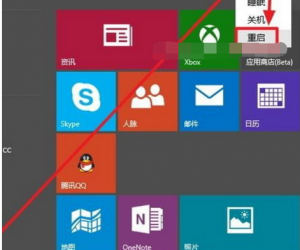Win7启动Telnet服务的方法 Win7如何启动Telnet服务教程
发布时间:2017-03-29 16:31:23作者:知识屋
Win7启动Telnet服务的方法 Win7如何启动Telnet服务教程 Telnet是管理员常用的远程登录和管理工具,通过在本地电脑上运行Telnet客户端服务,就可以远程控制远端的Telnet服务器了。虽然Win7系统中内置了Telnet服务,但在默认情况下telnet服务是禁用的,而且在服务列表中也找不到它。那么,想要开启telnet服务该怎么办呢?下面就分享下Win7中Telnet服务的启动方法。
1、从开始菜单进入到控制面板,然后点击“程序和功能”;
2、在程序和功能中点击“打开或关闭Windows功能”;
3、在功能列表中找到Telnet服务器和Telnet客户端,把这两个组件勾选,然后点击确定,Win7系统会自动添加所选组件。

4、添加完成后,我们还需要在服务里去打开Telnet服务,进入服务列表的方法为:点击开始菜单然后在搜索框中输入“服务”,这时在搜索结果里点击“服务”。
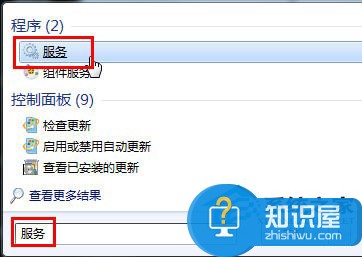
5、然后在win7系统的服务列表里找到Telnet服务,这时我们看到它的启动类型是禁用的,而服务也是未启动状态,双击Telnet项或者从右键菜单选择“属性”,将“禁用”改为“手动”,并且启动Tel;net服务。
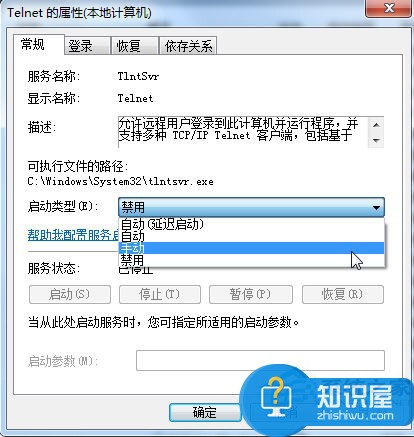
Win7中Telnet服务的启动方法就介绍到这了,其实方法很简单,用户只需要在Windows功能里添加开启就可以了。
知识阅读
软件推荐
更多 >-
1
 一寸照片的尺寸是多少像素?一寸照片规格排版教程
一寸照片的尺寸是多少像素?一寸照片规格排版教程2016-05-30
-
2
新浪秒拍视频怎么下载?秒拍视频下载的方法教程
-
3
监控怎么安装?网络监控摄像头安装图文教程
-
4
电脑待机时间怎么设置 电脑没多久就进入待机状态
-
5
农行网银K宝密码忘了怎么办?农行网银K宝密码忘了的解决方法
-
6
手机淘宝怎么修改评价 手机淘宝修改评价方法
-
7
支付宝钱包、微信和手机QQ红包怎么用?为手机充话费、淘宝购物、买电影票
-
8
不认识的字怎么查,教你怎样查不认识的字
-
9
如何用QQ音乐下载歌到内存卡里面
-
10
2015年度哪款浏览器好用? 2015年上半年浏览器评测排行榜!